Configuration Managerを使用したデバイス管理の基礎
Configuration Manager (現在のブランチ) に適用
Configuration Managerでは、次の 2 つの広範なカテゴリのデバイスを管理できます。
クライアントは、Configuration Manager クライアント ソフトウェアをインストールするワークステーション、ノート PC、サーバー、モバイル デバイスなどのデバイスです。 ハードウェア インベントリなどの一部の管理機能では、このクライアント ソフトウェアが必要です。
マネージド デバイスにはクライアントを含めることができますが、通常は、Configuration Manager クライアント ソフトウェアがインストールされていないモバイル デバイスです。 この種類のデバイスでは、Configuration Managerの組み込みのオンプレミス モバイル デバイス管理を使用して管理します。
クライアントの種類だけでなく、ユーザーに基づいてデバイスをグループ化して識別することもできます。
Configuration Manager クライアントを使用したデバイスの管理
Configuration Manager クライアント ソフトウェアを使用してデバイスを管理するには、2 つの方法があります。 最初の方法は、ネットワーク上のデバイスを検出し、そのデバイスにクライアント ソフトウェアを展開することです。 もう 1 つの方法は、新しいコンピューターにクライアント ソフトウェアを手動でインストールし、そのコンピューターがネットワークに参加するときにサイトに参加させる方法です。 クライアント ソフトウェアがインストールされていないデバイスを検出するには、1 つ以上の組み込み検出方法を実行します。 デバイスが検出されたら、いくつかの方法のいずれかを使用してクライアント ソフトウェアをインストールします。 検出の使用については、「Configuration Managerの検出を実行する」を参照してください。
Configuration Manager クライアント ソフトウェアを実行するためにサポートされているデバイスを検出した後、いくつかの方法のいずれかを使用してソフトウェアをインストールできます。 ソフトウェアがインストールされ、クライアントがプライマリ サイトに割り当てられると、デバイスの管理を開始できます。 一般的なインストール方法は次のとおりです。
クライアント プッシュ インストール
ソフトウェア更新プログラムベースのインストール
グループ ポリシー
コンピューターへの手動インストール
展開する OS イメージの一部としてクライアントを含める
クライアントがインストールされたら、コレクションを使用してデバイスを管理するタスクを簡略化できます。 コレクションは、グループとして管理できるように作成するデバイスまたはユーザーのグループです。 たとえば、登録されているすべてのモバイル デバイスにモバイル デバイス アプリケーションをインストールConfiguration Manager場合があります。 この場合は、[すべてのモバイル デバイス] コレクションを使用できます。
詳細については、次の記事を参照してください。
クライアントの設定
Configuration Managerを最初にインストールするとき、階層内のすべてのクライアントは、変更できる既定のクライアント設定を使用して構成されます。 クライアント設定には、次の構成オプションが含まれます。
デバイスがサイトと通信する頻度。
クライアントがソフトウェア更新プログラムやその他の管理操作用に設定されているかどうか。
ユーザーがConfiguration Managerで管理できるようにモバイル デバイスを登録できるかどうか。
カスタム クライアント設定を作成し、コレクションに割り当てることができます。 コレクションのメンバーは、カスタム設定を持つよう構成され、指定した順序 (数値順) に適用される複数のカスタム クライアント設定を作成できます。 競合する設定がある場合、最も低い順序番号を持つ設定は、他の設定よりも優先されます。
次の図は、カスタム クライアント設定を作成して適用する方法の例を示しています。
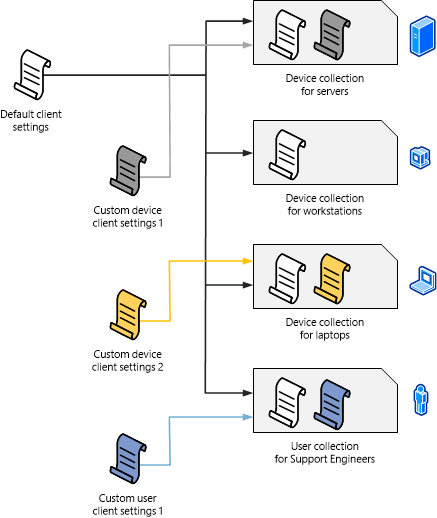
クライアント設定の詳細については、次の記事を参照してください。
Configuration Manager クライアントを使用しないデバイスの管理
Configuration Managerでは、クライアント ソフトウェアがインストールされておらず、Intuneによって管理されていない一部のデバイスの管理がサポートされています。 詳細については、「Configuration Managerでオンプレミス インフラストラクチャを使用してモバイル デバイスを管理する」および「Configuration Managerと Exchange を使用してモバイル デバイスを管理する」を参照してください。
ユーザー ベースの管理
Configuration Managerでは、Microsoft Entra IDユーザーとActive Directory Domain Services ユーザーのコレクションがサポートされます。 ユーザー コレクションを使用する場合は、コレクションのメンバーが使用するすべてのコンピューターにソフトウェアをインストールできます。 展開するソフトウェアが、ユーザーのプライマリ デバイスとして指定されているデバイスにのみインストールされるようにするには、ユーザー デバイス アフィニティを設定します。 ユーザーは、1 つ以上のプライマリ デバイスを持つことができます。
ユーザーがソフトウェア展開エクスペリエンスを制御できる方法の 1 つは、 Software Center クライアント インターフェイスを使用することです。 ソフトウェア センターは、クライアント コンピューターに自動的にインストールされ、Windows の [スタート] メニューから実行されます。 ソフトウェア センターを使用すると、ユーザーは自分のソフトウェアを管理し、次のタスクを実行できます。
ソフトウェアをインストールする
勤務時間外にソフトウェアを自動的にインストールするようにスケジュールする
Configuration Managerデバイスにソフトウェアをインストールできるタイミングを構成する
リモート コントロールが Configuration Manager で設定されている場合は、リモート コントロールのアクセス設定を構成します
管理者がこのオプションを設定した場合、電源管理のオプションを構成する
ソフトウェアの参照、インストール、および要求
基本設定を構成する
セットアップ時に、ユーザー デバイス アフィニティのプライマリ デバイスを指定します
詳細については、次の記事を参照してください。